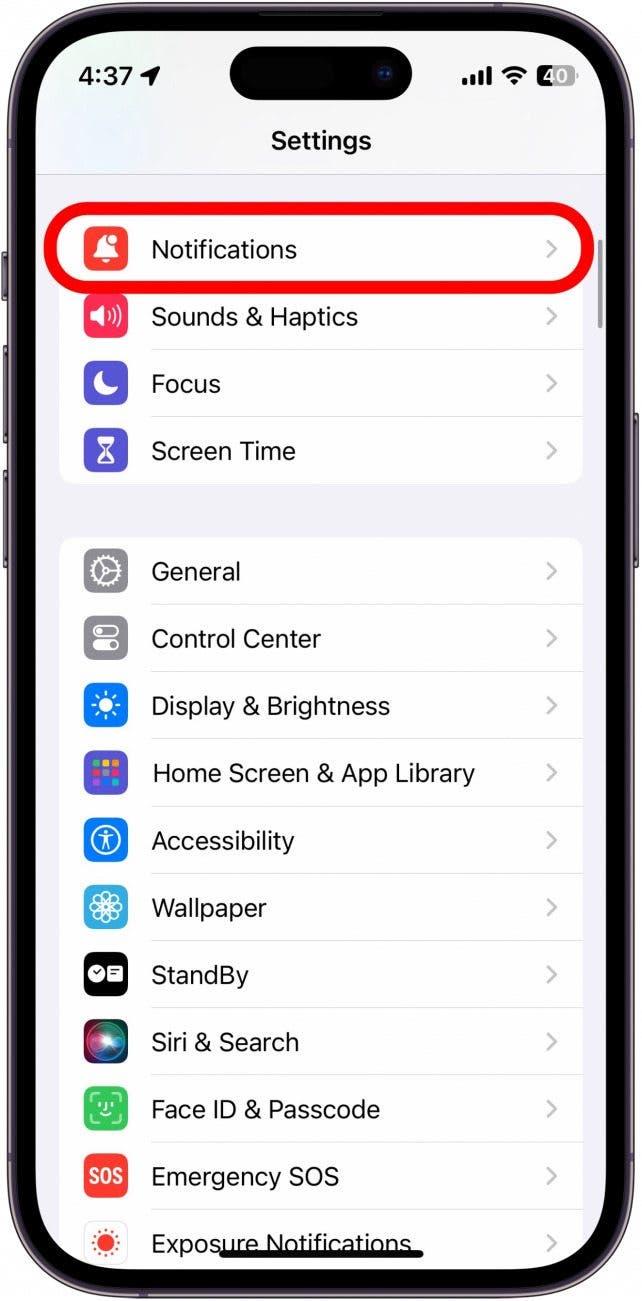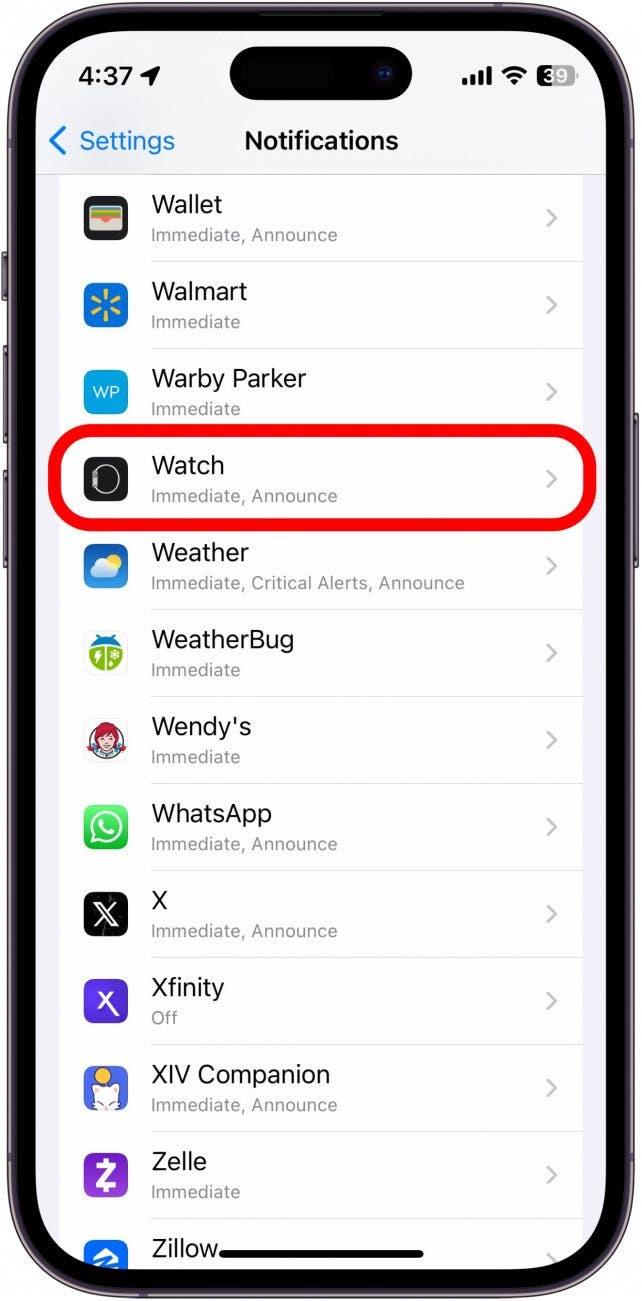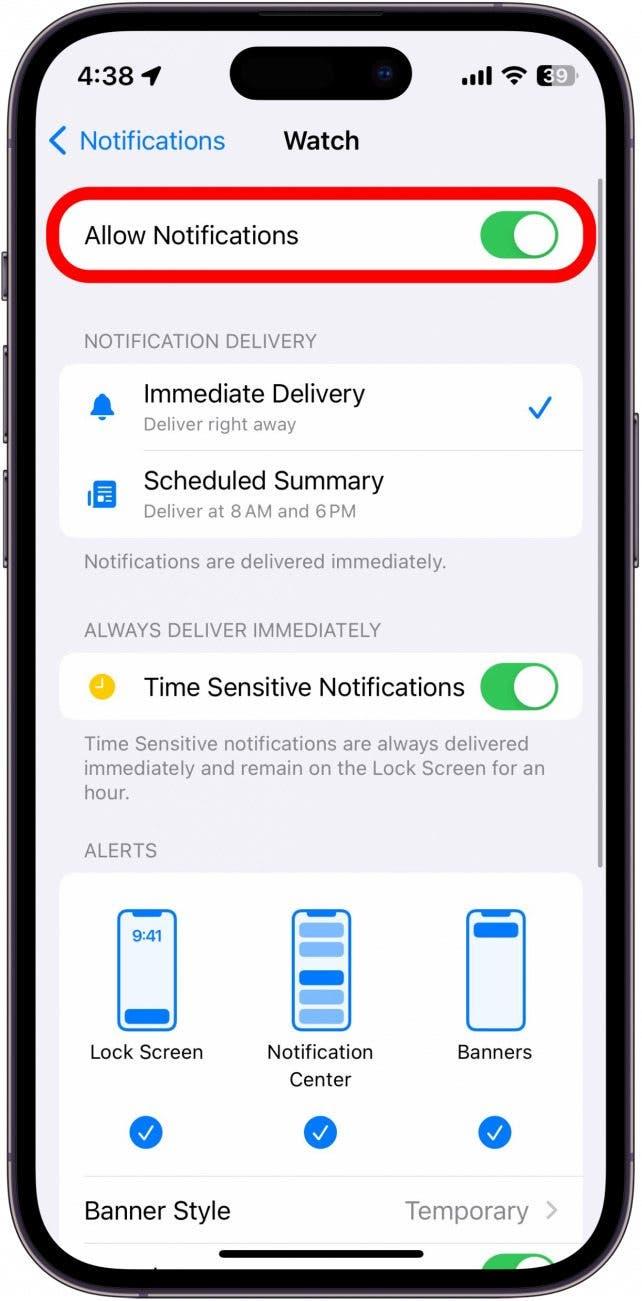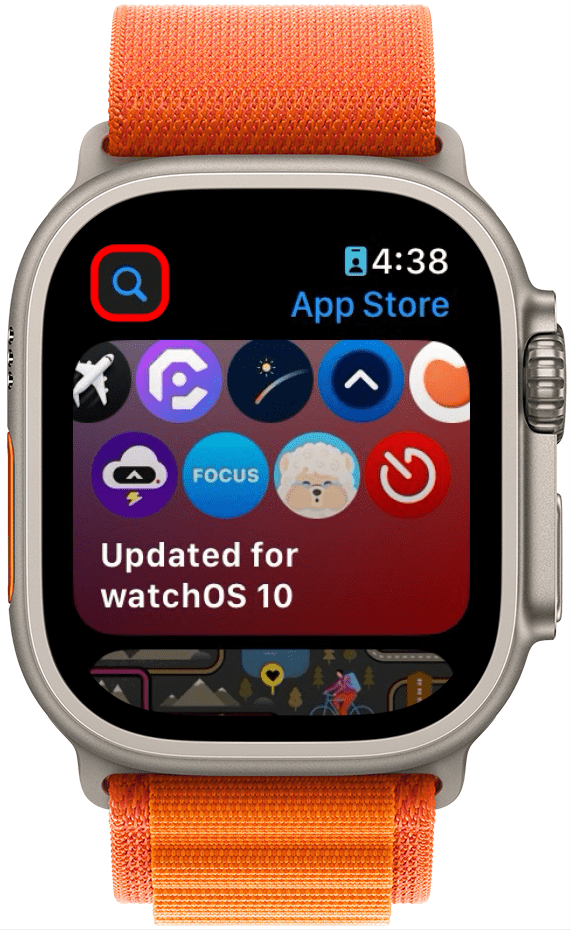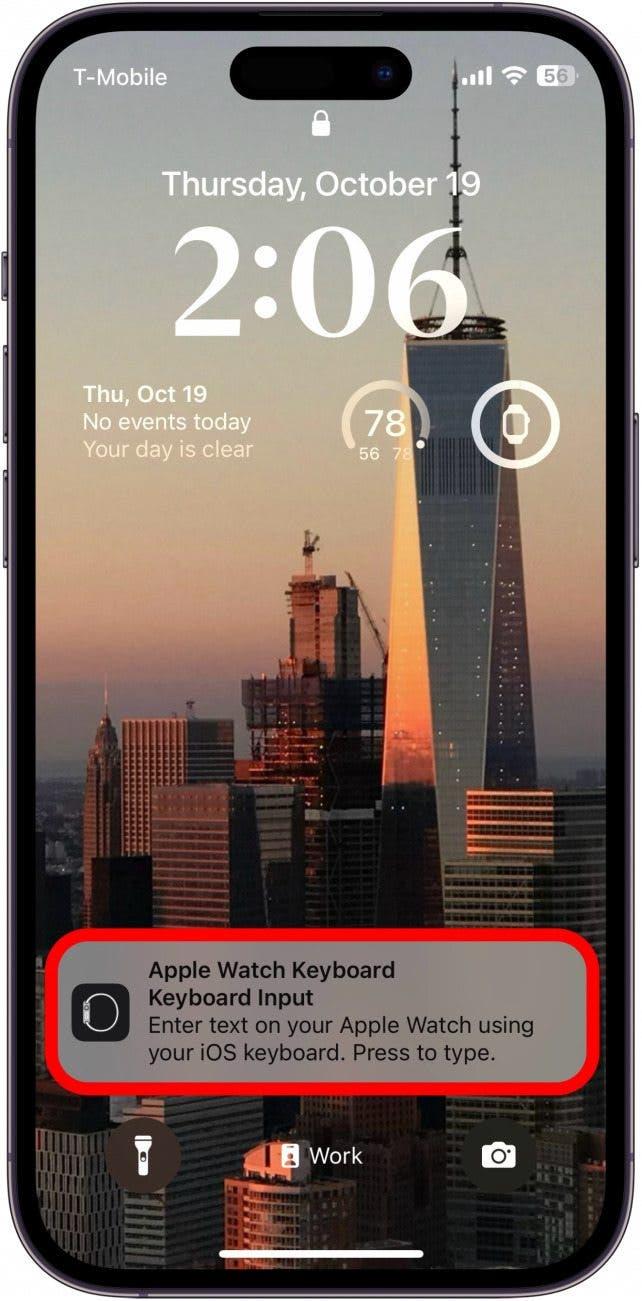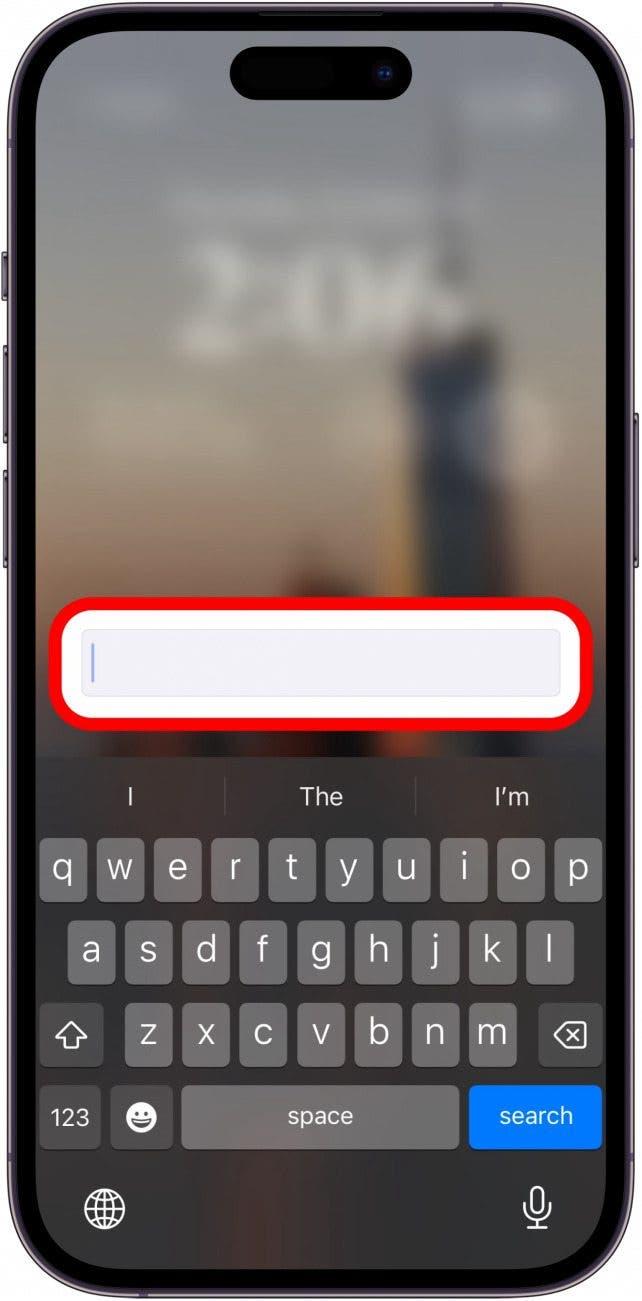Escribir en su Apple Watch puede ser una molestia debido a lo pequeña que es la pantalla. Además, si su Apple Watch es anterior al Series 7, ni siquiera tiene acceso a un teclado en pantalla. Sin embargo, ¿sabía que puede escribir en su Apple Watch utilizando su iPhone? Aquí le explicamos cómo.
Por qué le encantará este truco:
- Escriba rápidamente desde su iPhone en lugar de utilizar la diminuta pantalla del reloj.
- Introduzca términos de búsqueda y responda a textos más rápidamente en su reloj.
Cómo acceder a la notificación del teclado del Apple Watch
Requisitos del sistema
Este consejo funciona en iPhones con iOS 16 o posterior y Apple Watches con watchOS 9 o posterior. Descubra cómo actualizar a la última versión de iOS y watchOS.
Aunque el Apple Watch Series 7 y posteriores tienen un teclado integrado en el sistema operativo, puede resultar difícil escribir en la pequeña pantalla. Por suerte, cuando abra un campo de entrada de texto en su Apple Watch, también recibirá una notificación en su iPhone que le permitirá escribir con el teclado de su iPhone. Para conocer más trucos ocultos del Apple Watch, asegúrese de suscribirse a nuestro boletín gratuito Tip of the Day. A continuación le explicamos cómo activar y utilizar la notificación del teclado del Apple Watch:
 Descubra las funciones ocultas de su iPhoneReciba un consejo diario (con capturas de pantalla e instrucciones claras) para que pueda dominar su iPhone en sólo un minuto al día.
Descubra las funciones ocultas de su iPhoneReciba un consejo diario (con capturas de pantalla e instrucciones claras) para que pueda dominar su iPhone en sólo un minuto al día.
- En su iPhone, abra la app Ajustes y pulse Notificaciones.

- Desplácese hacia abajo y busque la aplicación Reloj. Tóquela.

- Confirme que las Notificaciones están activadas.

- Mantenga su iPhone cerca y, en su Apple Watch, abra un campo de entrada de texto (por ejemplo, pulse el icono Buscar en la App Store, responda a un mensaje de texto, etc.).

- En su iPhone, debería aparecer una notificación con el texto, Entrada del teclado del Apple Watch. Púlsela.

- Aparecerá un cuadro de texto y un teclado. Ahora, puede escribir lo que quiera y ¡también se escribirá en su Apple Watch!

Esto se puede utilizar en cualquier lugar de su Apple Watch cuando necesite escribir. A mí me resulta más útil para buscar en la App Store o en Apple Maps, aunque también se puede utilizar para escribir mensajes de texto.